デザイナー(特にグラフィック)の方には馴染み深いQRコード作成サービス。
印刷物をデザインする際にwebサイトへのリンクや、googleマップへのリンクをQRコードで作成する馴染みの深いサービスです。
いくつかQRコード作成サービスがありますので、僕が普段使用しているオススメのサイト「QRCodeメーカー」のご紹介です。
QRコード作成時に必須の機能
印刷物をデザインする際のQRコードに必要な事は何でしょうか?
答えは画像データ形式(jpg.gif.png)では無くベクターデータ形式(ai.eps)という事です。
デザイナー以外の方に説明しておくと、ベクターデータは拡大しても荒くならない印刷物に最適な形式です。
サイトによっては画像データ形式でしか作れない事があるので、必ずベクターデータ形式で作成できるサイトを選びましょう。
また、あれば便利な機能としてはアクセス解析機能です。
作成したQRコードを何度読み込まれたかが分かるので、DMやポスティングチラシなどの効果測定に役立ちます。
今までは「GoogleShortener」経由でアクセス解析機能付きの短縮URLを発行し、「印刷用のQRコードを作る君」でEPS形式のQRコードを作るという、2つのサイトを使用していましたが、両方の機能を兼ねた「QRCodeメーカー」がとても便利な事を知りました。
QRCodeメーカーとは

QRコード作成サービスの一つです。
このサービスだけで「アクセス解析とEPSデータ生成」が行える便利なサイトです。
使用方法と注意点
実際使用してみましょう。
まず「QRCodeメーカー」 を開きリンクさせたいURLを入力してください。ここはwebサイトだけで無くgooglemapでも良いです。
入力後「QRコード作成」をクリック。
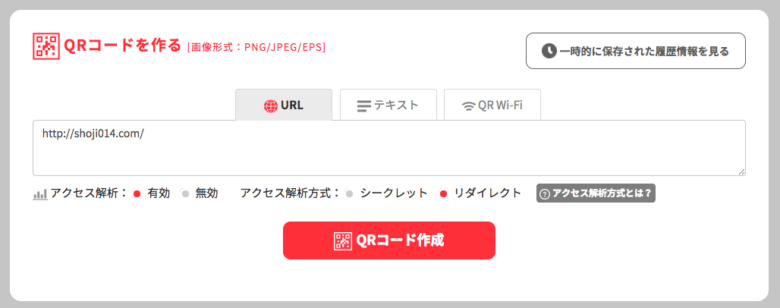
するとQRコードが作成されます。EPS形式を選択して「ダウンロード」をクリックして保存先を指定すれば完成です。
ちなみにサイズオプションで大きさや解像度の設定が行えますが、EPS形式は関係ないので無視して大丈夫です。
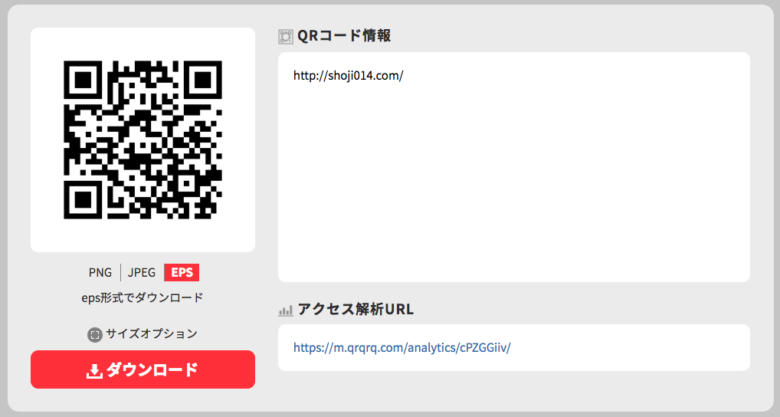
続いて先ほどの画面の「アクセス解析URL」をクリックしてみましょう。
するとクリックされた回数や期間などが確認できます。
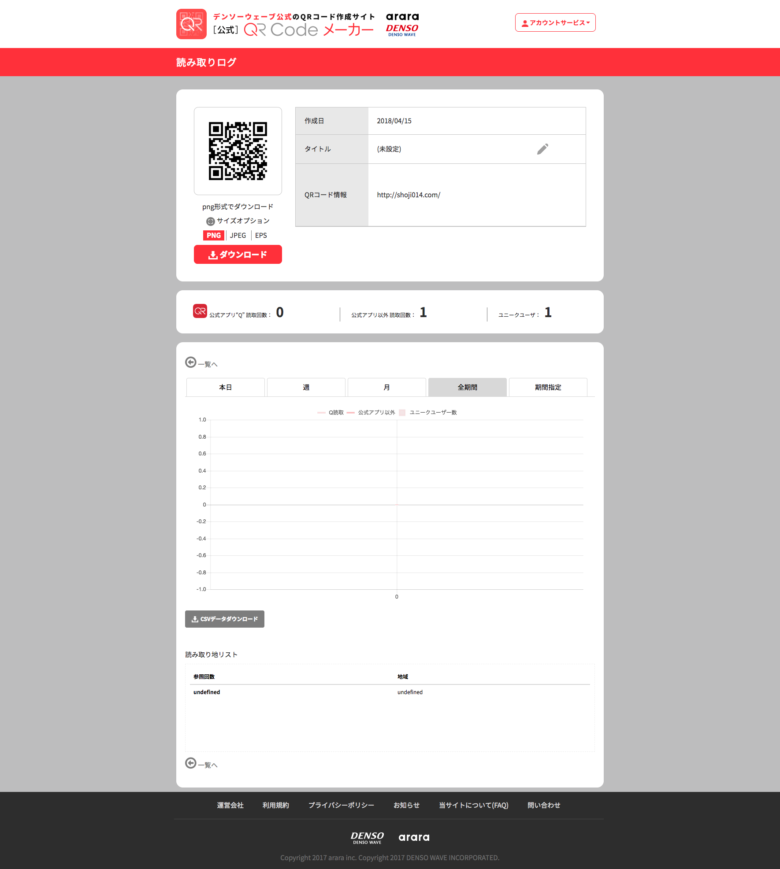
使用する際の注意点
こちらのサービスを使用する際はアカウント登録をするのを忘れないでください。
アカウント登録無しでも使えますが、QRコード作成履歴とアクセス解析が一時的にしか保存出来ないので注意が必要です。
まとめ
印刷範囲の限られている名刺やショップカードなどの印刷物になにかと便利なQRコードなので、色々と使い方を考えてクライアントに提案してみてくださいね。
合わせて読みたい:
【フリーランスデザイナー必見】名刺・フライヤー・ポスター・ステッカー・ノベルティー・ハンコを扱うネットプリント印刷会社まとめ
LINE@で質問や相談、お仕事の依頼などを受け付けております。

- お仕事の依頼をしたい。
- 記事の内容をもっと詳しく知りたい。
- デザイナーやフリーランスの働き方について聞きたい。
















